Ekrāna tastatūra ir iebūvēts Windows komponents, kas nodrošina iespēju simulēt tastatūras taustiņu nospiešanu. To var vadīt, izmantojot peli, irbuli, kursorsviru vai izmantojot vienu vai vairākas tastatūras pogas. Būtībā šī lietojumprogramma ir iekļauta OS pamatprogrammās cilvēkiem ar invaliditāti, taču, risinot dažas problēmas, tā var būt noderīga gandrīz jebkuram lietotājam.
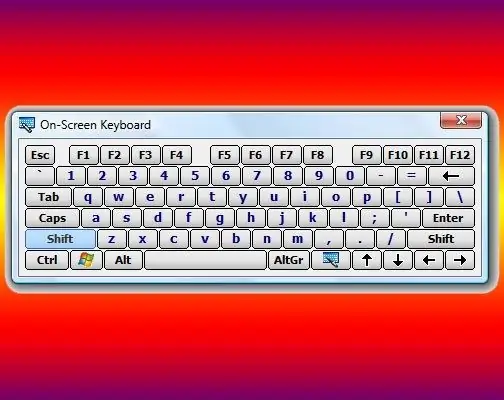
Instrukcijas
1. solis
Noklikšķiniet uz pogas "Sākt" vai nospiediet jebkuru no divām tastatūras win pogām - tas atvērs Windows operētājsistēmas galveno izvēlni. Virziet peles kursoru virs šīs izvēlnes sadaļas "Visas programmas" un parādītajā apakšizvēlnē atlasiet rindu "Standarta". Nākamajā uznirstošās izvēlnes sadaļā virziet kursoru virs mapes “Pieejamība”, kas parādīs galvenās izvēlnes ceturto, šoreiz pēdējo sadaļu. Tajā noklikšķiniet uz vienuma "Ekrāna tastatūra", un tiks palaista nepieciešamā lietojumprogramma, un papildus tam ekrānā parādīsies ziņojums, ka Microsoft var piedāvāt funkcionālākas programmas cilvēkiem ar invaliditāti. Pēc šīs neapšaubāmi noderīgās informācijas izlasīšanas atzīmējiet izvēles rūtiņu "Nerādīt šo ziņojumu vēlreiz", ja jums pietiek ar vienu lasījumu, un noklikšķiniet uz pogas "Labi".
2. solis
Izmantojiet standarta programmas palaišanas dialoglodziņu, ja nevēlaties doties daudzpakāpju ceļojumā pa Windows galveno izvēlni, lai atvērtu ekrāna tastatūru. Lai to izdarītu, vispirms vienlaikus nospiediet taustiņus win un r - šī kombinācija pogas "Sākt" izvēlnē dublē komandu "Run" un ekrānā tiek parādīts programmas palaišanas dialoglodziņš. Atvērtajā dialoglodziņā ierakstiet trīs burtu komandu - osk. Šis ir ekrāna tastatūras pilnas angļu valodas saīsinājums - OnScreen Keyboard. Pēc tam nospiediet ievadīšanas taustiņu vai noklikšķiniet uz pogas "Labi", un sistēma palaidīs vēlamo lietojumprogrammu.
3. solis
Veiciet dubultklikšķi uz programmas Windows Explorer izpildāmā faila, ja kāda iemesla dēļ abas iepriekš minētās metodes nedarbojas. Failu pārvaldnieku var sākt, vienlaikus nospiežot taustiņus win un e (tas ir angļu burts) vai veicot dubultklikšķi uz ikonas "Mans dators". Meklējiet vajadzīgo failu osk.exe mapē system32, kas ir salocīts jūsu operētājsistēmas sistēmas diska mapē WINDOWS.






